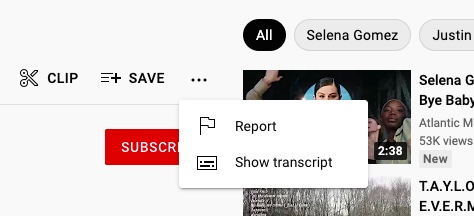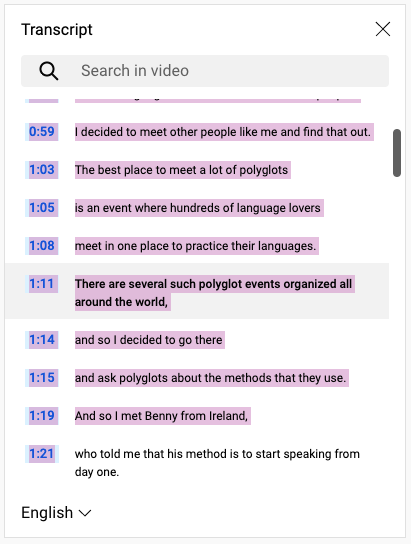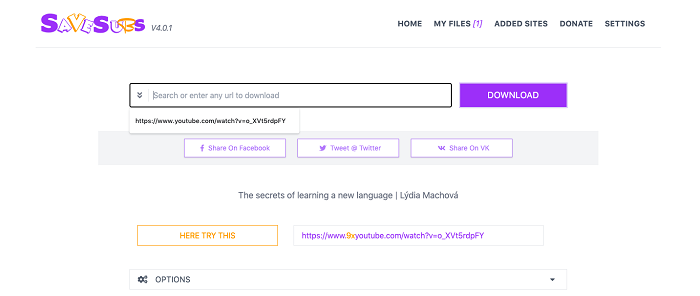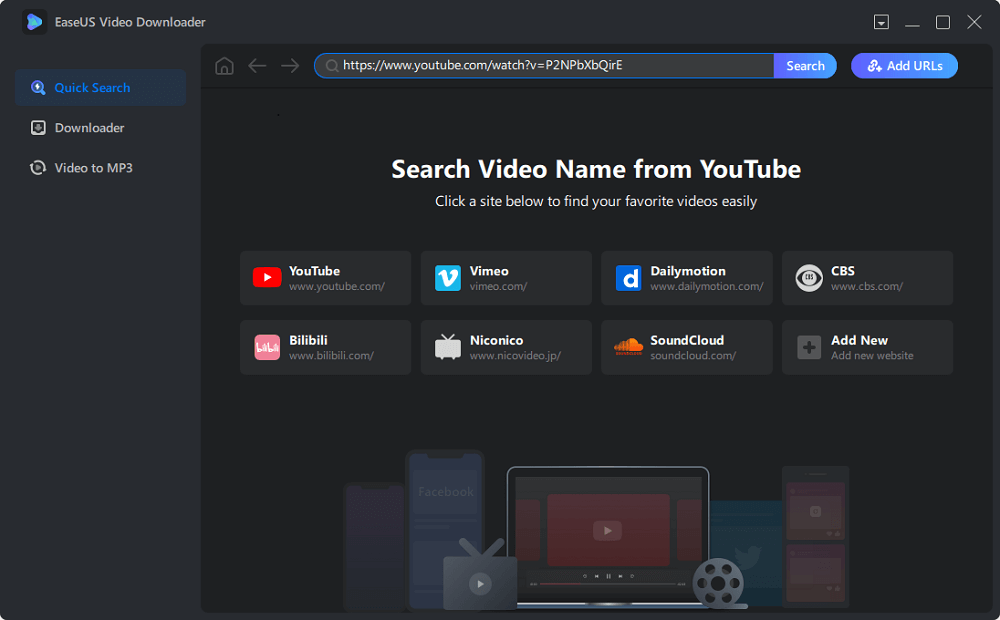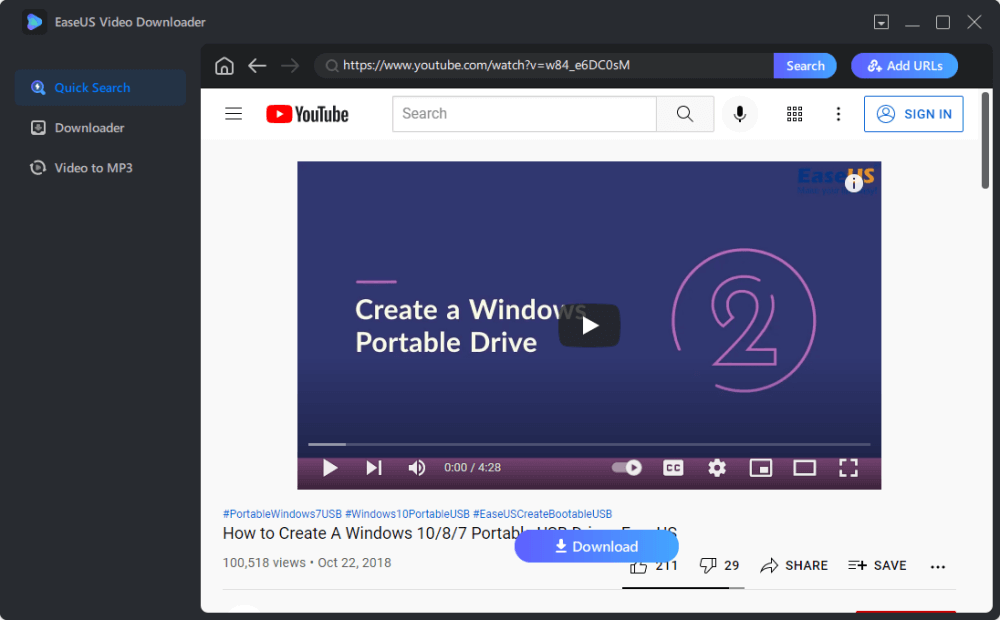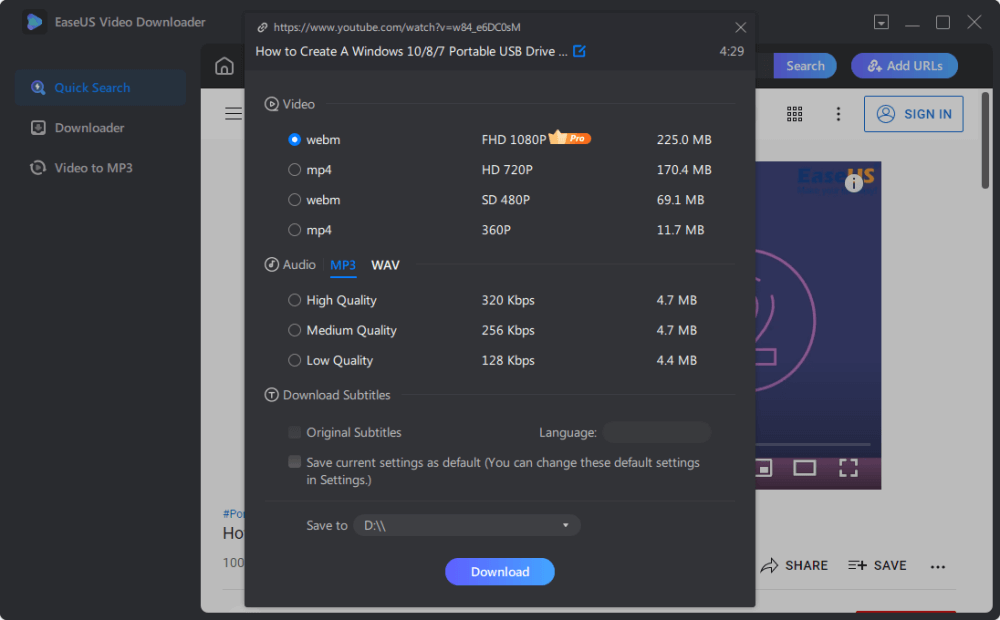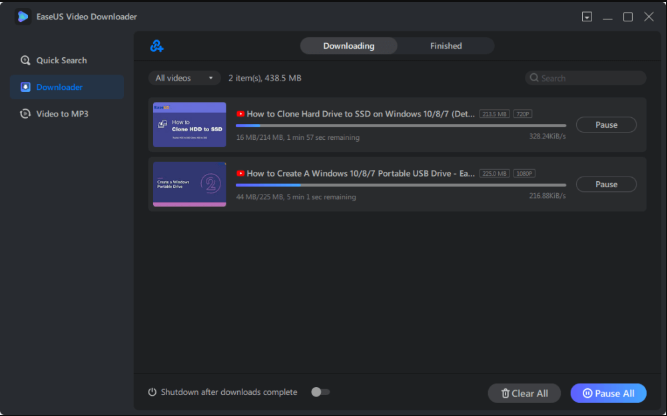Er zijn tal van redenen die u kunnen motiveren om een transcriptie van een YouTube-video te downloaden. U leert bijvoorbeeld een nieuwe taal door een film te volgen en wilt de tekst van de acteur als studiegids gebruiken. Op dezelfde manier remix je een nieuwe video en wil je de regels aan je video toevoegen.
Daarnaast zijn er veel andere situaties waarin je een transcriptie van een YouTube-video nodig hebt. Weet jij hoe je een transcript van een YouTube-video kunt krijgen?
Als je het niet weet, laat deze gids je enkele haalbare manieren zien om gratis een YouTube-transcript te downloaden. Welke manier u moet kiezen, hangt af van het soort transcriptieformaat dat u nodig heeft en welk apparaatmodel u gebruikt.
Laten we nu deze stapsgewijze instructie bekijken voor meer informatie.
Tip 1. Krijg handmatig een transcript van een YouTube-video binnen de YouTube-service
Geldt voor pc's, iPhones en Android-apparaten
Velen van ons weten dit misschien niet, maar YouTube stelt ons in staat om rechtstreeks een transcript in de meeste video's in te voeren. Daarom kunt u eenvoudig toegang krijgen tot het transcript en het kopiëren met tijdstempels. Hier zijn de stappen om het te doen:
Stap 1 . Open de gewenste YouTube-video. Klik op de knop Meer (weergegeven door drie horizontale stippen) onder de video en selecteer 'Toon transcript'.
![Transcript weergeven]()
Stap 2 . Dat opent het volledige transcript van de hele video.
Stap 3 . Kies een taal in de linkerbenedenhoek van het venster. Je hebt veel taalopties als de uploader specifiek ondertitels voor die video schrijft. Anders moet u de automatisch gegenereerde taal downloaden.
Stap 4 . Als u de tijdstempel wilt verwijderen, klikt u op het pictogram met de drie stippen in de rechterbovenhoek van het venster en selecteert u 'Toggle timestamps'. Deze knop is niet beschikbaar op sommige Mac-computers.
Stap 5 . Het enige dat u nu hoeft te doen, is alle tekst in het transcriptvak kopiëren en in een Kladblok of een ander document plakken en daar opslaan.
![Kopieer en plak transcript]()
Pro-tip : je kunt naar een specifiek deel van een video zoeken met enkele trefwoorden die mensen in de video zeiden.
Tip 2. Download automatisch een YouTube-transcript met online services
Geldt voor pc's en Macs
Als je een YouTube-transcript in SRT, VTT, TXT, ASS en vele andere formaten wilt downloaden, kun je een aantal online YouTube-transcriptdownloadservices overwegen. Dergelijke diensten zijn meestal gratis, gemakkelijk te gebruiken en handig. Er is geen installatie nodig. U kunt het proces op internet voltooien.
Maar aan de andere kant staan sommige ervan vol met advertenties, die u kunnen doorverwijzen naar een willekeurige site als u er per ongeluk op klikt. Bovendien zijn dergelijke services gemakkelijk uit te schakelen omdat Google denkt dat ze virussen bevatten of problemen veroorzaken op uw apparaat.
Ongeacht dat, is het gebruik van online YouTube-transcriptieservices een goede optie. Er zijn veel van dergelijke diensten online beschikbaar. Hier zullen we vooral Savesubs aan je voorstellen. Dit is hoe het werkt.
Stap 1 . Open de YouTube-video waarvan je het transcript wilt downloaden en kopieer de URL.
Stap 2 . Open savesubs.com en plak de URL die u zojuist hebt gekopieerd naar de downloadbox en klik op de knop "Download".
Stap 3 . Kies de taal en het uitvoerformaat van het transcript. Indien nodig kunt u het transcript bewerken voordat u het exporteert.
![YouTube-transcript downloaden via savesubs]()
Tip 3. Download een ondertitel samen met een YouTube-video met EaseUS Video Downloader
Geldt voor pc's en Macs
Als sommigen van jullie ondertitels moeten downloaden samen met een video, zullen we in deze sectie uitleggen hoe je dit moet doen. Om dit te doen, heb je deze video-downloader - EaseUS Video Downloader nodig om te helpen. Hiermee kun je gemakkelijk je gewenste YouTube-video en de ondertitels pakken. Voordat je gaat downloaden, kun je de taal van de ondertitel kiezen die je wilt, wat zeer de moeite waard is om te krijgen en te gebruiken bij het leren van talen.
Het stelt je ook in staat om audio uit een YouTube-video te extraheren, volledige YouTube-kanalen of afspeellijsten te downloaden of elke video naar audio te converteren. Je kunt bijna alle basisbeginselen vinden die nodig zijn voor video- en audiodownloads van dit programma.
Om ondertitels samen met een YouTube-video te downloaden:
Stap 1. Start EaseUS Video Downloader, ga naar 'Snel zoeken', plak het adres van de video die je wilt downloaden in de zoekbalk en klik op 'Zoeken'.
Stap 2. Vervolgens wordt uw video op het scherm weergegeven met een downloadknop, klik op de knop "Downloaden" om door te gaan.
Stap 3. Er verschijnt een instellingendialoogvenster. Hier kun je zien welke resoluties en formaten beschikbaar zijn voor deze video, kies de optie die je nodig hebt. Als de originele YouTube-video wordt geleverd met ondertitels, kun je ondertitels downloaden met de taaloptie. Klik daarna op "Download" om te beginnen met downloaden.
Stap 4 . Wacht tot het proces is voltooid en klik vervolgens op "Openen" naast je video om deze te openen.
Disclaimer : zorg ervoor dat je gedrag om ondertitels van YouTube te downloaden het recht van de eigenaar van de inhoud niet schendt. EaseUS pleit niet voor het downloaden van video/audio voor verkoop, distributie of andere commerciële doeleinden.
Tip 4. Ontvang een transcriptie van een YouTube-video op de telefoon
Geldt voor Android-apparaten
Op een Android kun je een aantal speciale apps zoals ccTube gebruiken om je gewenste transcript van YouTube te halen. ccTube is een app voor Android waarmee je je video naar elke gewenste taal kunt vertalen als de video minimaal een ondertitel heeft, en deze op je apparaat kunt downloaden. Het is gratis en gemakkelijk te gebruiken. Maar er zijn nog een aantal bugs die wachten om te worden opgelost. Als je het niet erg vindt, kun je het proberen!
Stap 1 . Download ccTube in de Google Play Store.
Stap 2 . Open de YouTube-app en zoek de video die je wilt downloaden.
Stap 3 . Tik op de knop 'Delen' en kies 'ccTube'.
Stap 4 . Tik in de ccTube-app op de downloadknop om de ondertitels op uw apparaat op te slaan.
Stap 5 . Vervolgens kunt u de gedownloade items vinden in de Google Bestanden-app.
Opmerking : het is moeilijk om dergelijke apps op de iPhone te vinden, dus u kunt andere tips gebruiken om transcripties op uw iPhone of iPad te downloaden.
De laatste woorden
Dat zijn allemaal methoden om een transcript van een YouTube-video te krijgen. Afhankelijk van uw apparaten en gewenste exportformaten, kunt u kiezen hoe u aan uw behoeften voldoet. Eigenlijk kunnen veel andere tools ook worden gebruikt om transcripties van een YouTube-video te downloaden, maar ze hebben min of meer een aantal ondraaglijke tekortkomingen, dus we zullen hier niet meer voorbeelden geven. We hopen dat onze gids je veel helpt. Zo niet, dan kunt u contact met ons opnemen om u te helpen.
![EaseUS Data Recovery Wizard]()
![EaseUS Data Recovery Wizard for Mac]()
![EaseUS Partition Manager Pro]()
![EaseYS Partition Manager Server]()
![EaseUS Todo Backup Workstation]()
![EaseUS Todo Backup Advanced Server]()